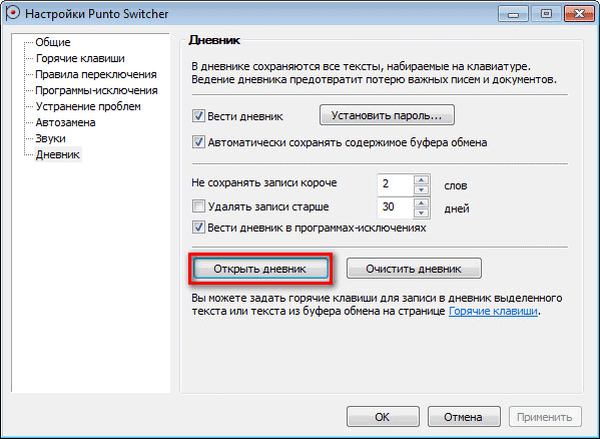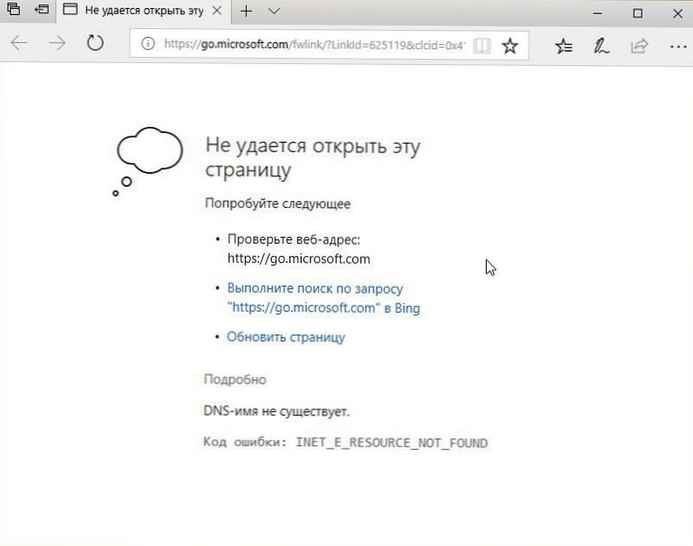
Priporočljivo: Kako nastaviti v operacijskem sistemu Windows 10 - Cloudflare 1.1.1.1 DNS storitev
Če se v sistemu Windows 10 ne morete povezati z omrežjem in Windows Network Diagnostics poroča, da: "DNS strežnik se ne odziva", je to mogoče popraviti.
Ena od napak v sistemu Windows 10, povezana s povezovanjem z internetom, je napaka: "DNS strežnik se ne odziva." Ko poskusite odpreti katero koli spletno mesto, boste videli napako:
"DNS naslova strežnika ni mogoče najti" "Koda napake: INET_E_RESOURCE_NOT_FOUND".
To težavo povzroči napaka v strežniku DNS. (Sistem domenskih imen - sistem domenskih imen), ki je odgovoren za preusmerjene naslove IP na domenski naslov katerega koli spletnega mesta.
Če vaš računalnik ne more komunicirati s strežnikom DNS, internet v vaši napravi ne bo deloval. V tem članku bomo pogledali načine za rešitev težave, če se ne morete povezati z omrežjem, kjer igra DNS ključno vlogo..
Pred kratkim sem na delujočem računalniku z Windows 10 Pro naletel na težavo pri povezovanju z internetom. Če želite odpraviti to težavo, zaženite Windows Network Diagnostics (Omrežna diagnostika), in orodje za odpravljanje težav z omrežnim adapterjem, v obeh primerih je bil rezultat diagnostike enak:
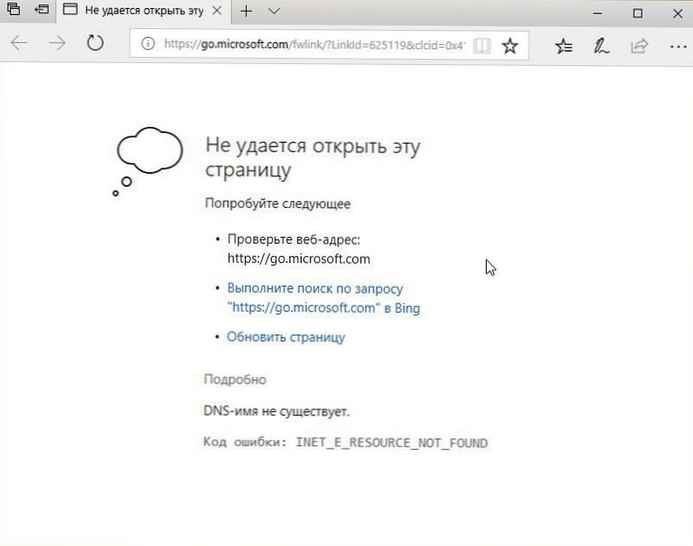
- DNS naslova strežnika ni mogoče najti
- Windows se ne more povezati z napravo ali virom (primarno) DNS-strežnik).
- Naprava ali vir se ne odziva.
Ker je orodje za odkrivanje težav odkrilo težavo, vendar je ni moglo odpraviti, jo morate storiti ročno. Če naletite tudi na to težavo, preverite, ali vam bodo pomagala naslednja priporočila:
Kako popraviti: naslova strežnika DNS ni mogoče najti v sistemu Windows 10
1. metoda
- Izklopite in vklopite usmerjevalnik (usmerjevalnik) ali ga znova zaženite po nekaj sekundah in poglejte, ali imate sporočilo o napaki DNS.
- Izbrišite konfiguracijo naslova IP in posodobite trenutno konfiguracijo DHCP, posodobite naslove IP za omrežne vmesnike, počistite predpomnilnik DNS tako, da zapored izvedite naslednje ukaze:
ipconfig / release
ipconfig / flushdns
ipconfig / obnoviti
Zaprite ukazni poziv in znova zaženite sistem.
- Ponastavite omrežne nastavitve privzeto.
Če se težava še vedno pojavlja, vam lahko pomaga naslednja metoda..
2. metoda
Spremenite nastavitve DNS v sistemu Windows 10
1. Pritisnite Win + R, da odprete ukazno okno Teči, vnesti ncpa.cpl in kliknite V redu.
2. V oknu Omrežne povezave izberite glavni omrežni adapter, z desno miškino tipko kliknite nanj, izberite "Lastnosti".

3. Nato na strani z lastnostmi izberite Različica protokola 4 (TCP / IPv4) in kliknite "Lastnosti".

4. Na koncu na strani z lastnostmi protokola IP različice 4 (TCP / IPv4) - izberite "Uporabi naslednje naslove DNS strežnika" in vnesite
»Prednostni strežnik DNS« kako 8.8.8.8
Nadomestni strežnik DNS kako 8.8.4.4

To so vrednosti Googlovega strežnika DNS. Namesto Googlovega strežnika DNS lahko uporabite naslov strežnika OpenDNS.
Če želite to narediti, uporabite ustrezne vrednosti za želeni strežnik DNS kot 208.67.222.222 in nadomestni DNS strežnik kot 208.67.220.220.
Kliknite V redu, in nastavitve bodo shranjene. Tako je treba rešiti težavo z omrežjem, s katerim se soočate.
Upam, da to pomaga!
Priporočljivo: Omrežna in internetna povezava - težave v operacijskem sistemu Windows 10, 8/7